1、添加设备通道-以太网¶
企业局域网的路由器能访问外网,路由器连接手机、PC 等设备, PC 需要连接
到PLC/HMI 连接的交换机并设置与PLC/HMI 同一个网段才能访问,
SiteManager 网关连接到企业局域网的路由上,通过路由器联网连接
GateManager 服务器,设置DEV1 网口的IP 与PLC/HMI 的IP 处在同一个网段,
在添加设备通道时可直接添加交换机连接的PLC/HMI 等工控设备
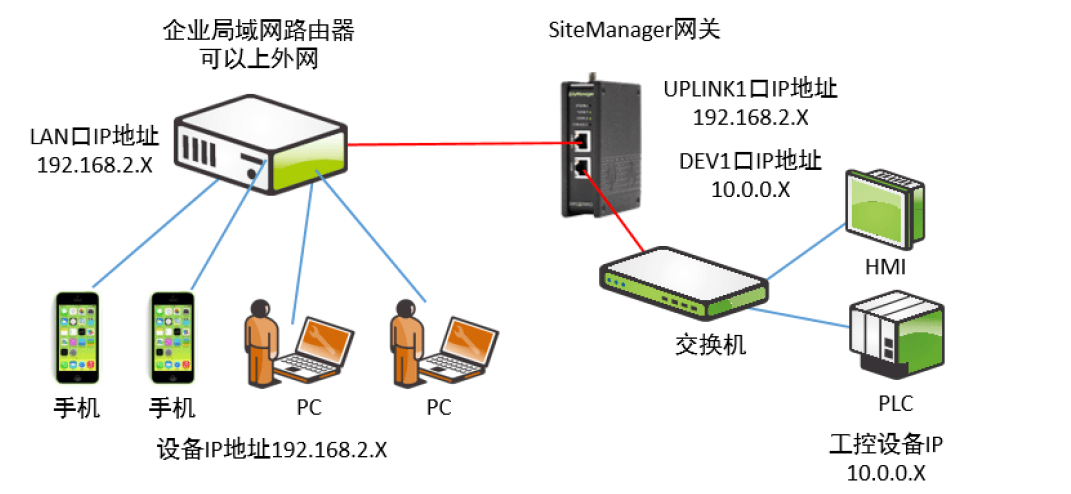
如下图所示
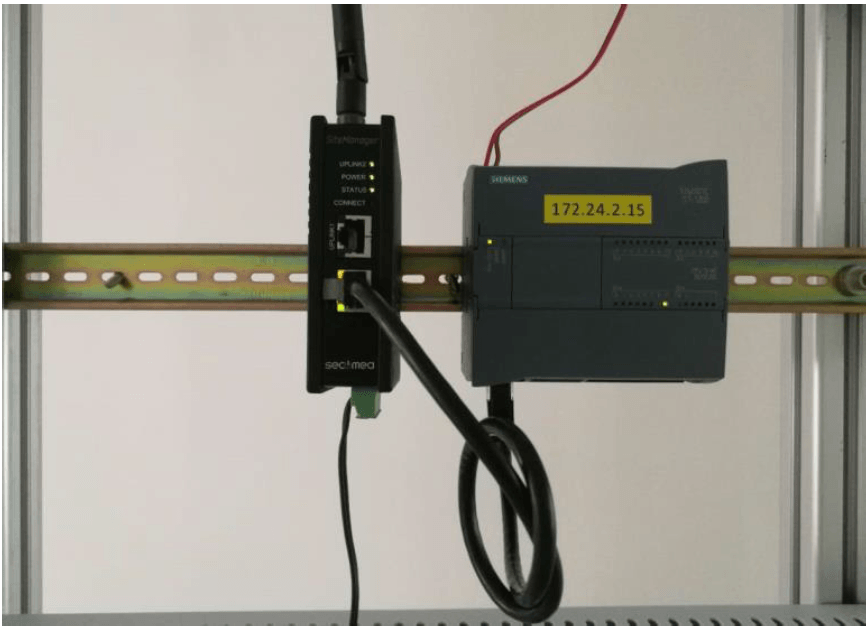
注意事项:
不要将DEV 网口UPLINK1 网口连接在同一个物理网上
UPLINK1 网口IP 地址和DEV1 网口IP 地址不要处在同一个网段内
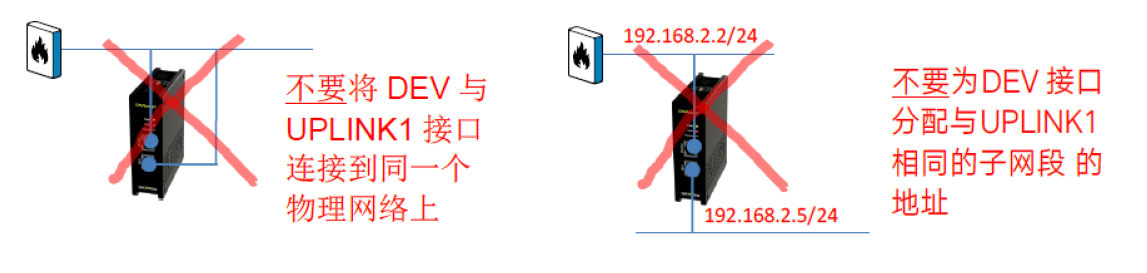
下面介绍以太网接口的工控设备连接DEV1 网口连接方式
SiteManager 网关联网连接GateManager 服务器
用网线将以太网接口的工控设备和SiteManager 网关的DEV1 网口连接
登录GateManager 服务器基础账户,点击已上线SiteManager 网关,再点击
SiteManager GUI
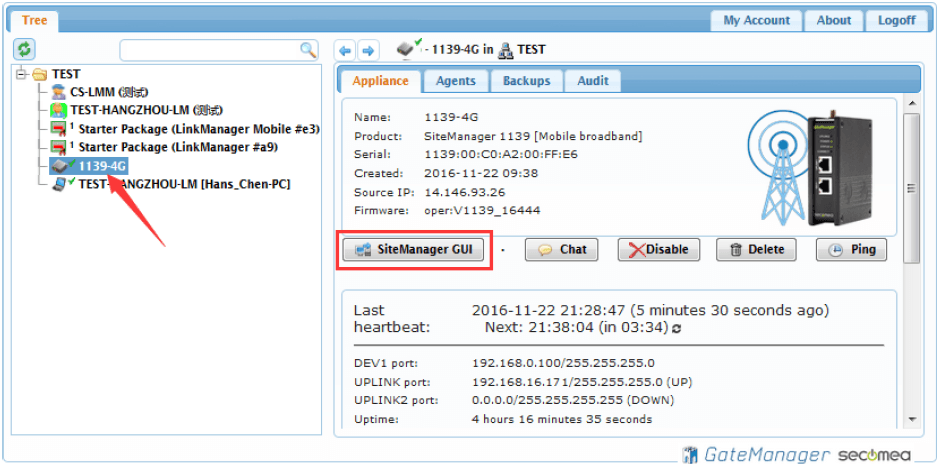
注意事项:
如果SiteManager 网关在国外,建议使用方式一进入GUI 配置界面
下图是SiteManager 网关GUI 界面
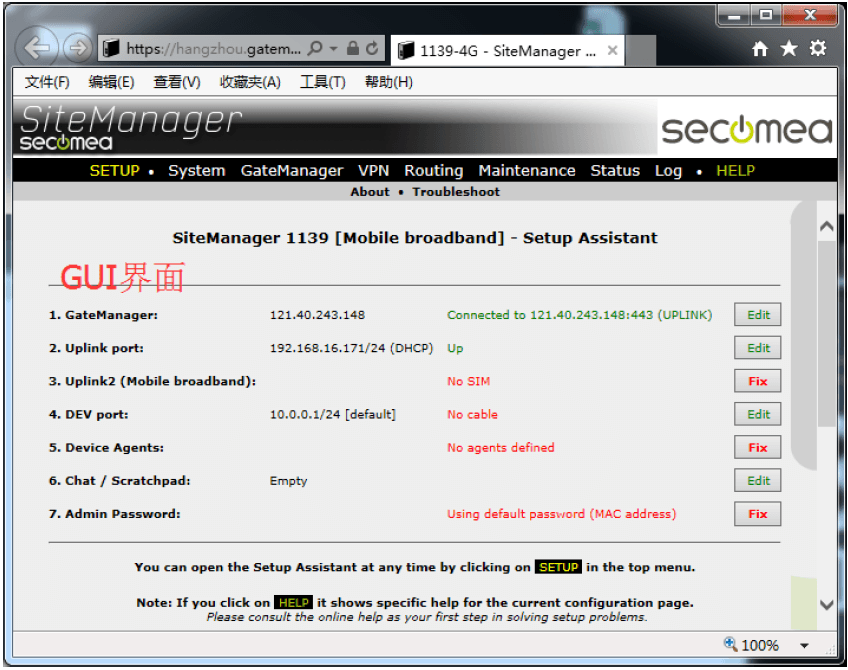
修改DEV 网口的IP 地/掩码,点击System>>>DEV1>>>把DEV1 网口IP/掩码设置
与工控设备IP/掩码处在同一个网段>>>点击Save 保存>>>然后点击Reboot 重启
后修改生效
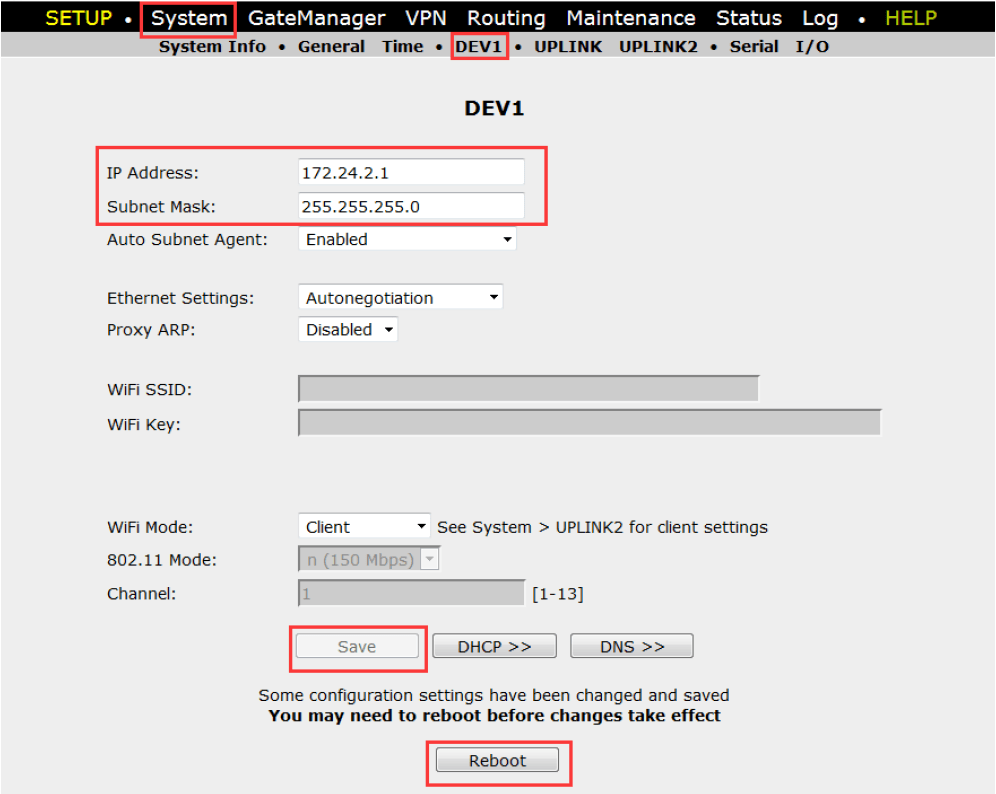
注意事项:
DEV1 网口IP/掩码和被远程访问设备的IP/掩码处在同一个网段,不要填写被远
程访问以太网设备真实的IP 地址,修改DEV1 网口IP/掩码信息,需要软重启
SiteManager 网关才会生效
设备重启过程
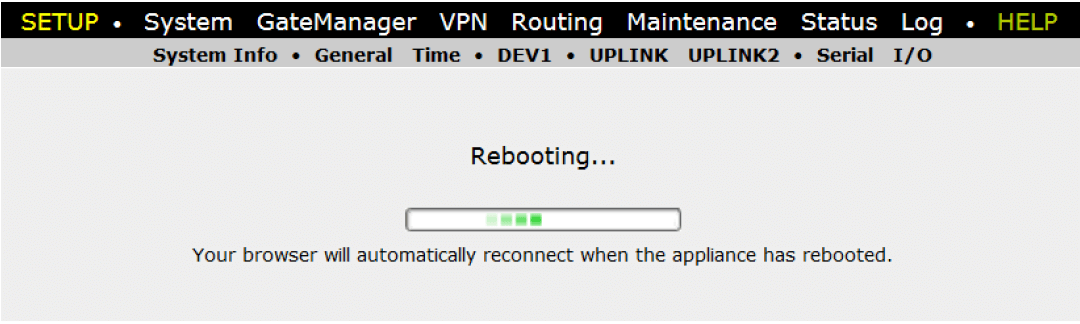
重启后,DEV1 网口IP/掩码和被远程访问以太网设备IP/掩码处在同在一个网段内
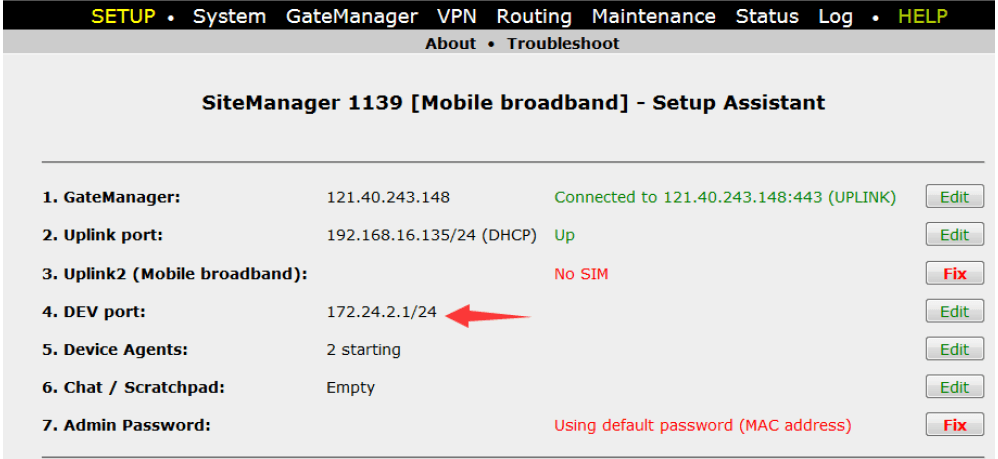
以下两种方式进入到添加Agents 的界面:
方式一:点击第5 项右边的Fix/Edit 进入到添加设备的界面
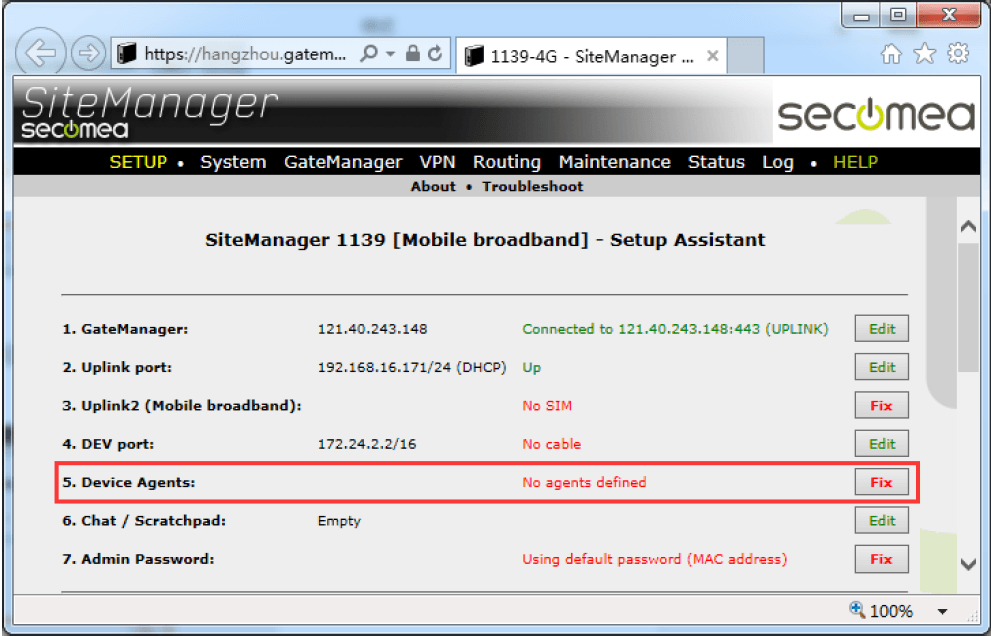
方式二:点击GateManager>>>Agents 进入添加设备界面
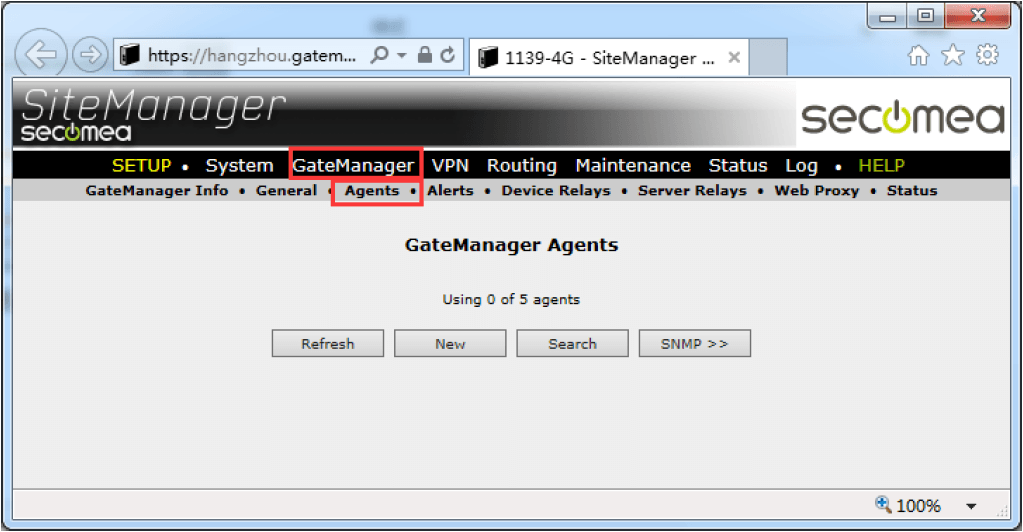
添加主流以太网设备¶
点击New 新建
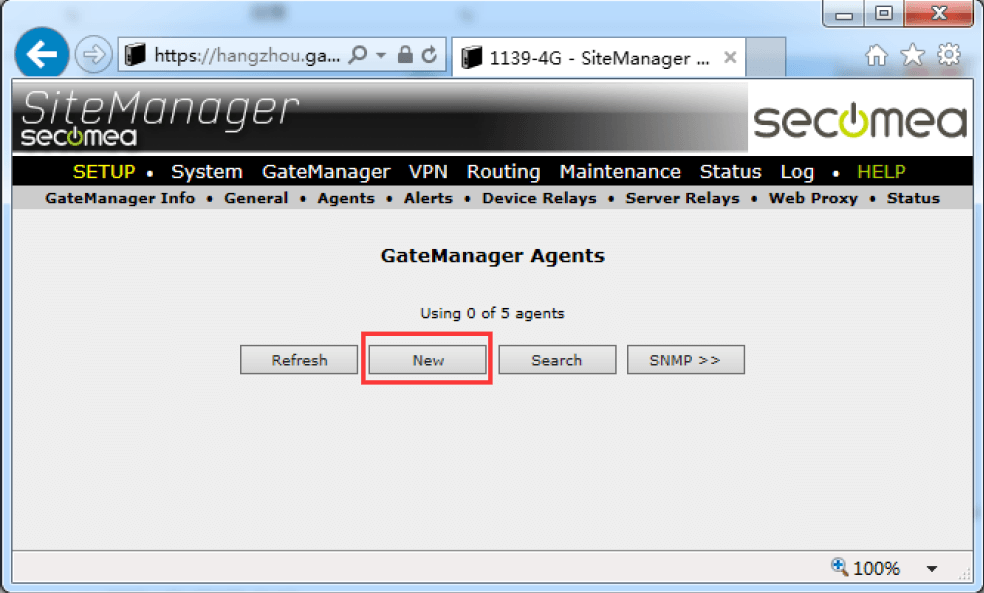
给设备命一个名称,选择设备厂家名称,选择Ethernet,在Device IP 下面的框
中填写工控设备IP,点击保存
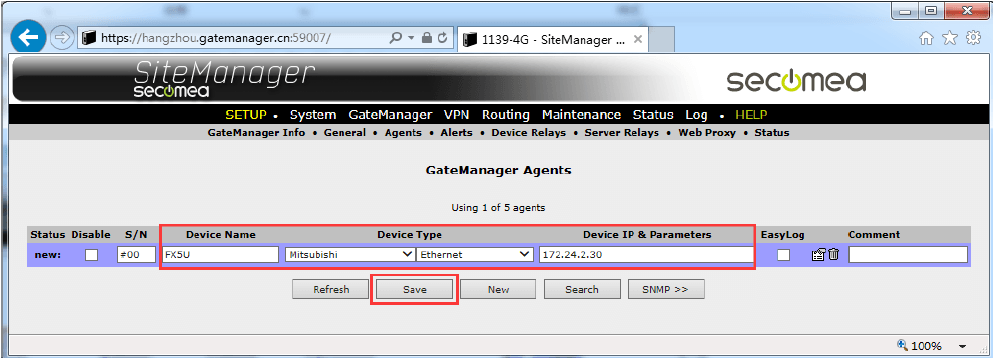
点击Refresh,Status 下面显示的状态是由STARTING>>WAIT>>IDLE 当Status 状
态下显示为IDLE 时,表示IP 设备添加成功
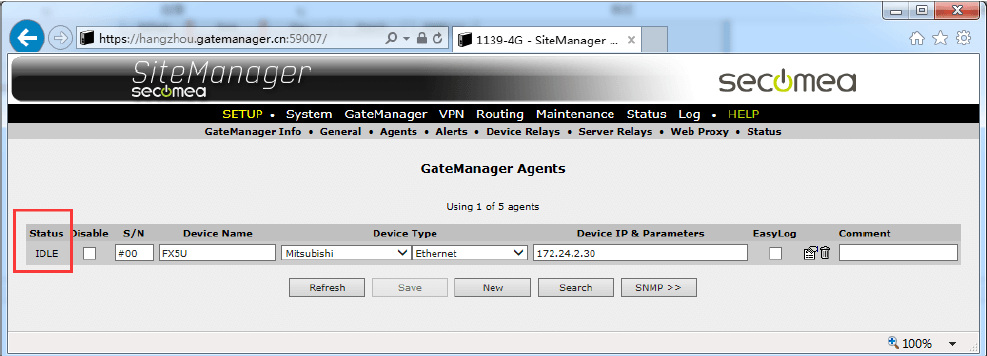
如果不记得以太网设备的具体IP 地址,可尝试使用Search 功能查找,先将
DEV1 网口的IP/掩码改成与设备的同在一个网段并重启,在添加设备的界面下
点击Search 按钮,弹出一个对话框,点击确定
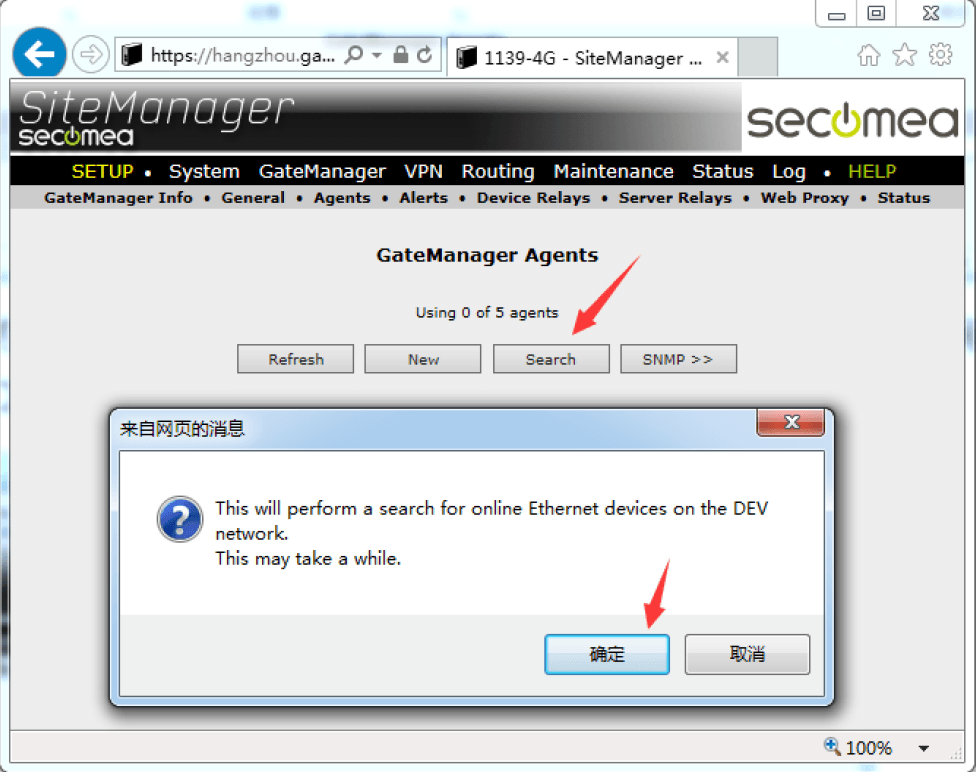
正在搜索,请等待
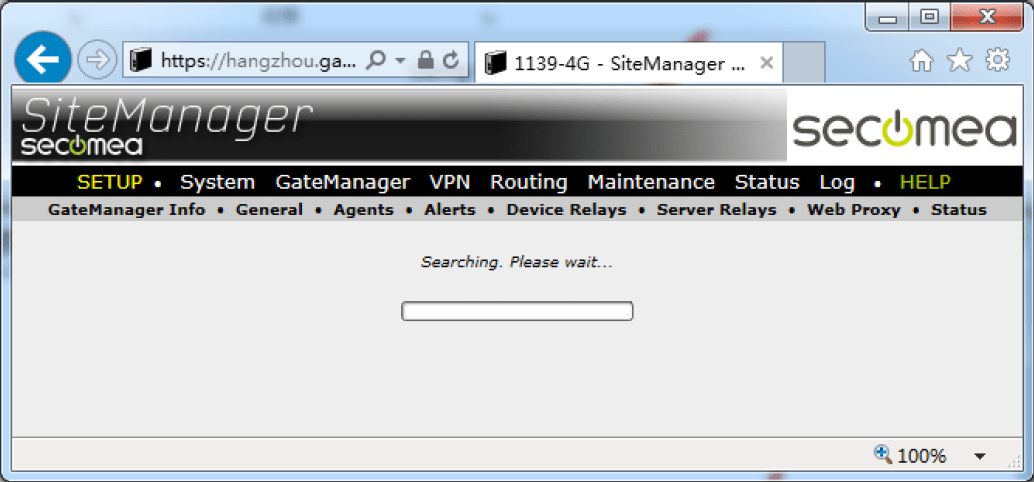
可以扫描同DEV1 网口网段的IP 设备的信息
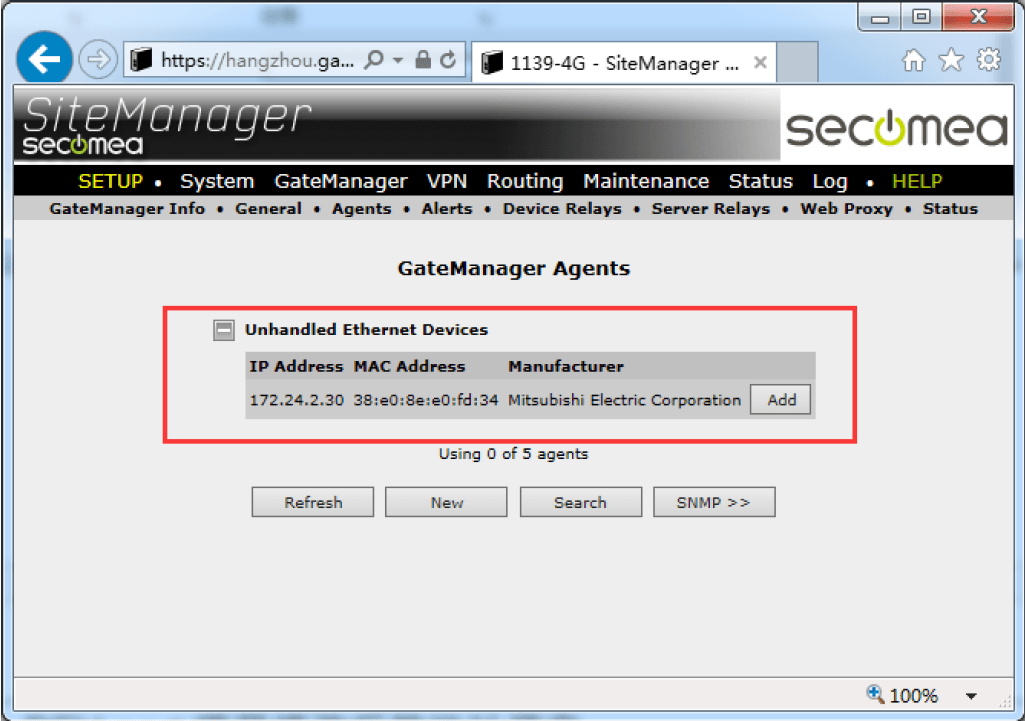
点击Add 按钮添加
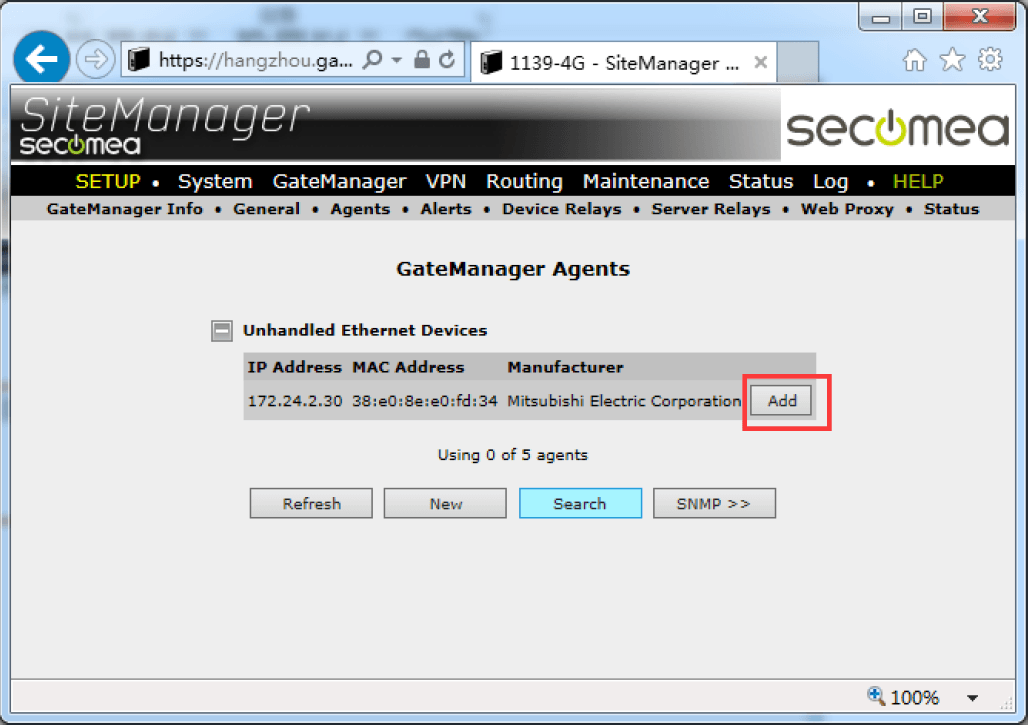
给设备添加一个设备名称,点击Save 保存
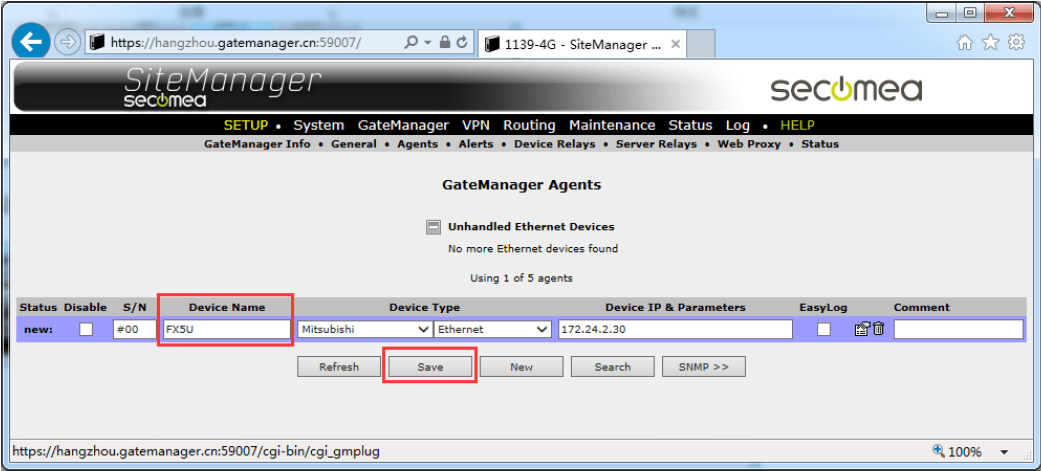
Status 状态变成IDLE,表示添加设备成功
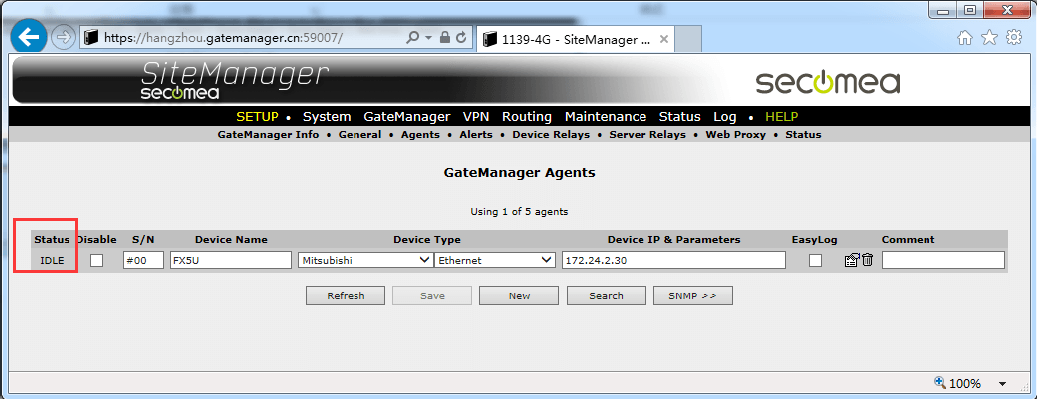
添加通用以太网设备¶
点击GateManager>>>Agents 进入到添加设备的界面,点击New
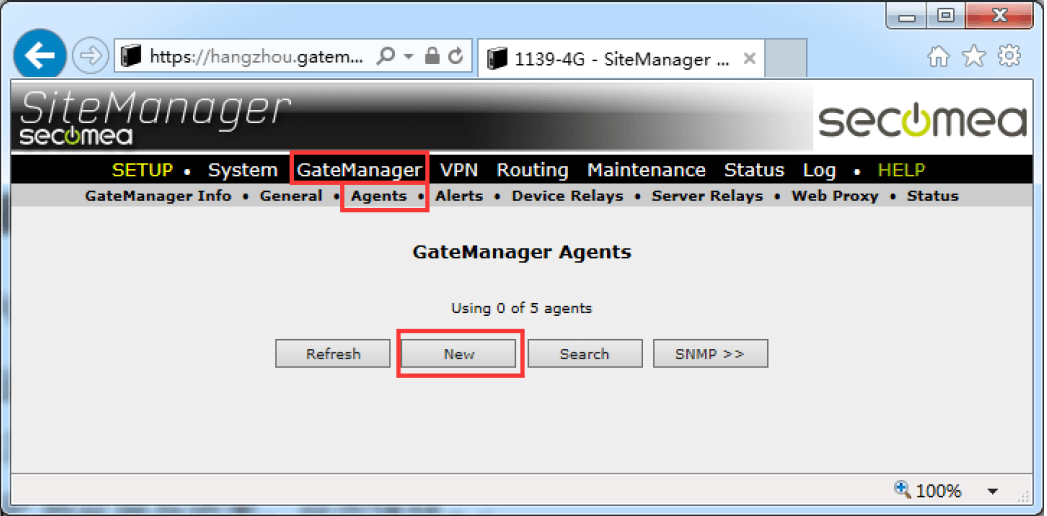
给设备命一个名称,在Device Type 中第一个选项框中找不到您设备厂家时,
选择GENERIC(通用),第二个框选择All ports,2-way NAT 或Sniffer,在Device
IP 下面的框中填写设备IP,点击保存

点击Refresh,Status 下面状态是由STARTING>WAIT>IDLE 变换,当Status 状态
下显示为ILDE 时,表示添加的IP 设备成功

如果不记得以太网设备的具体IP 地址,可尝试使用Search 功能查找,先将
DEV1 网口的IP/掩码改成与设备的同在一个网段并重启,在添加设备的界面下
点击Search 按钮,弹出一个对话框,点击确定
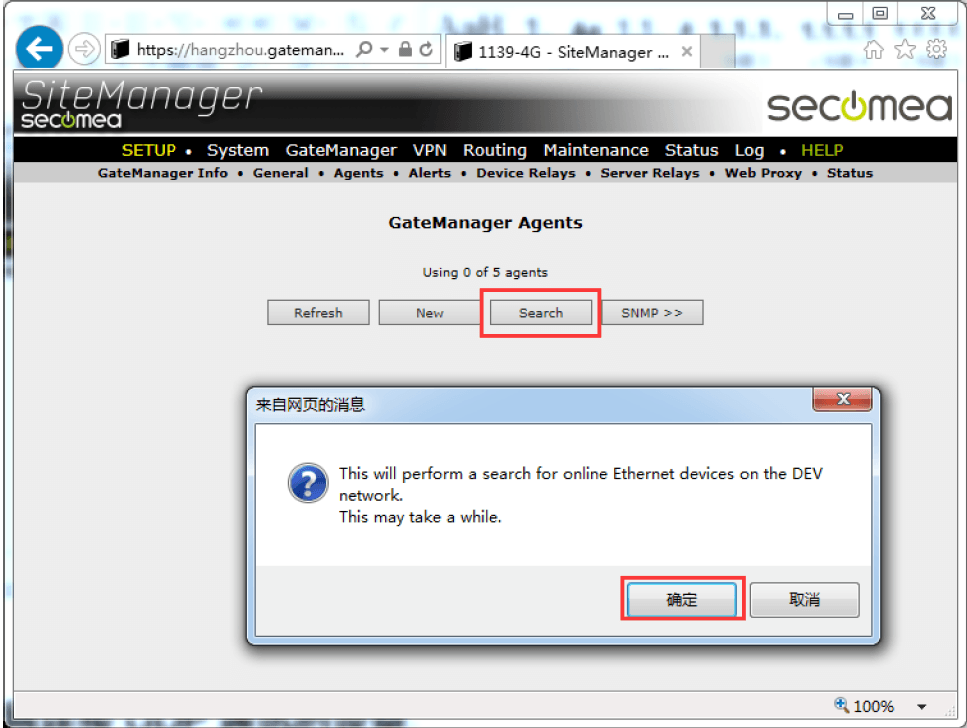
正在搜索,请等待
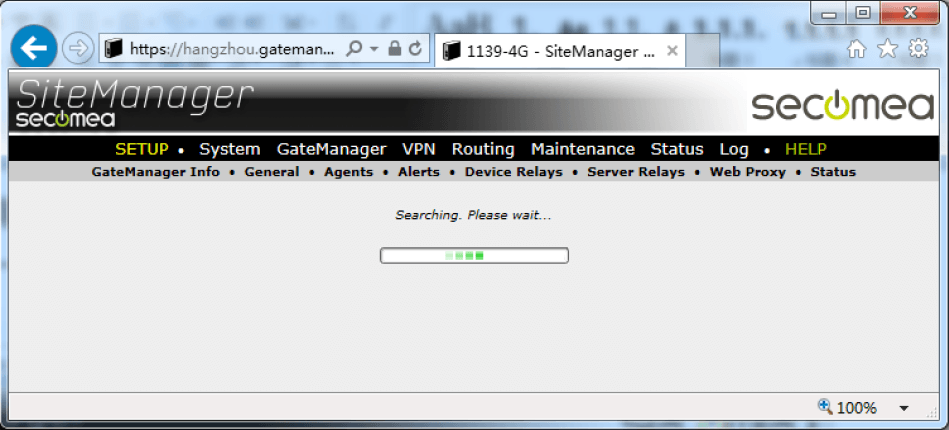
可以扫描同DEV1 网口网段的IP 设备的信息,点击Add 按钮
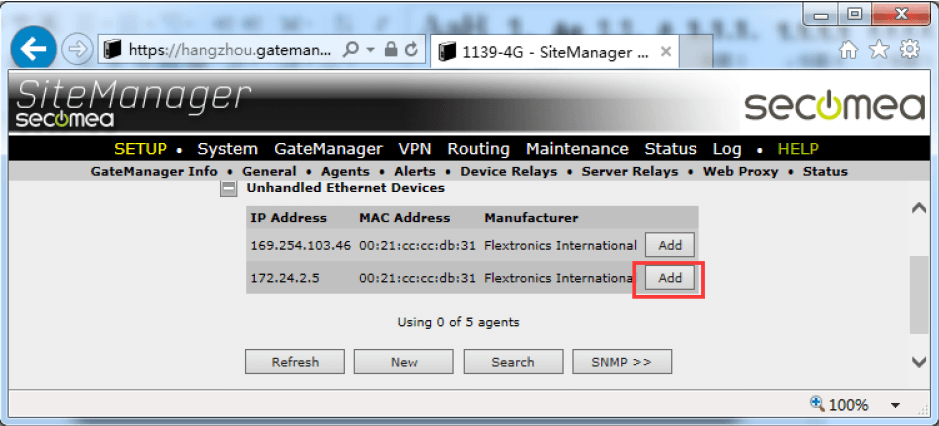
给设备命一个名称,选择GENERIC(通用)选择第二个框选择All ports,2-way
NAT 或Sniffer,点击保存,
点击Refresh ,当Status 状态显示为IDLE 时,表示设备添加成功
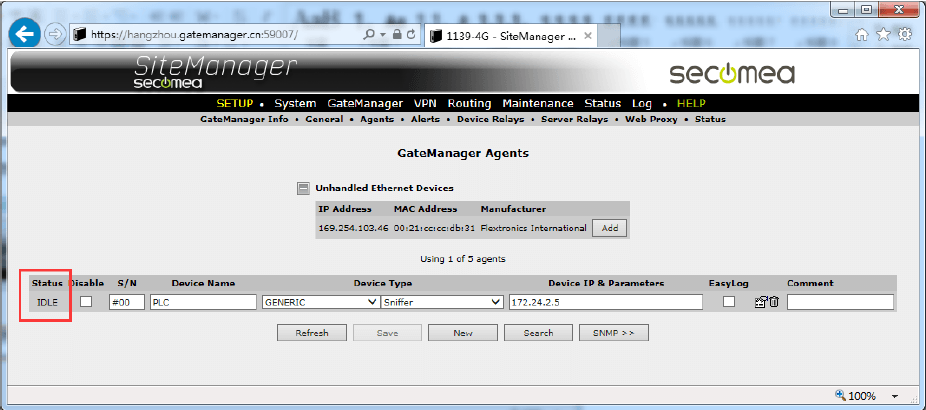
添加 Layer2 二层网络通讯的设备¶
添加主流品牌设备通道或通用品牌设备通道,用LinkManager 客户端连接设备
后可以ping 通设备的IP,在编程软件不能远程访问,添加的以太网设备很有可
能是使用二层网络通信(Layer2)通讯
下面介绍添加Layer2 通讯的以太网设备
点击GateManager>>Agents 进入到添加设备的界面,点击New
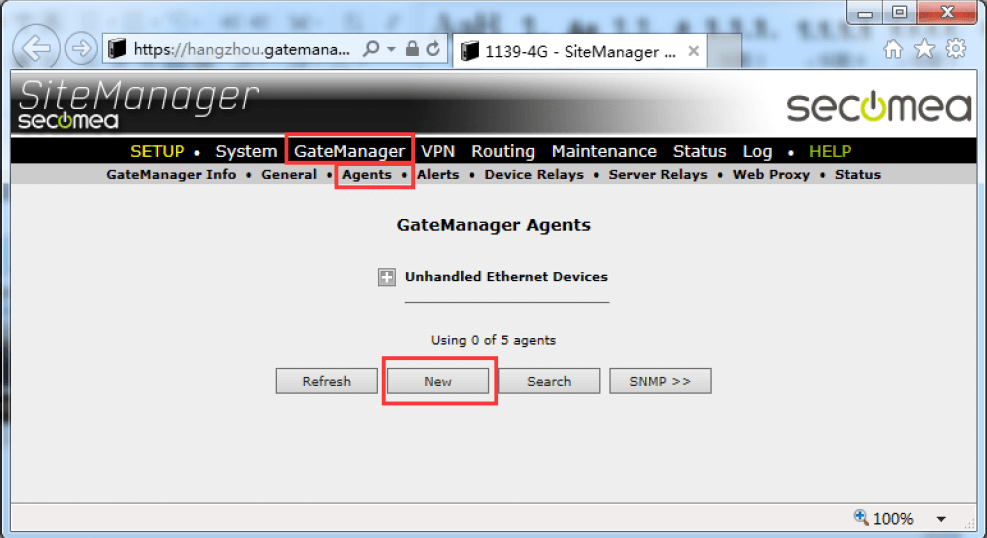
给设备名一个名称,选择GENERIC(通用),选择Layer2,输入设备IP 地址,
点击保存
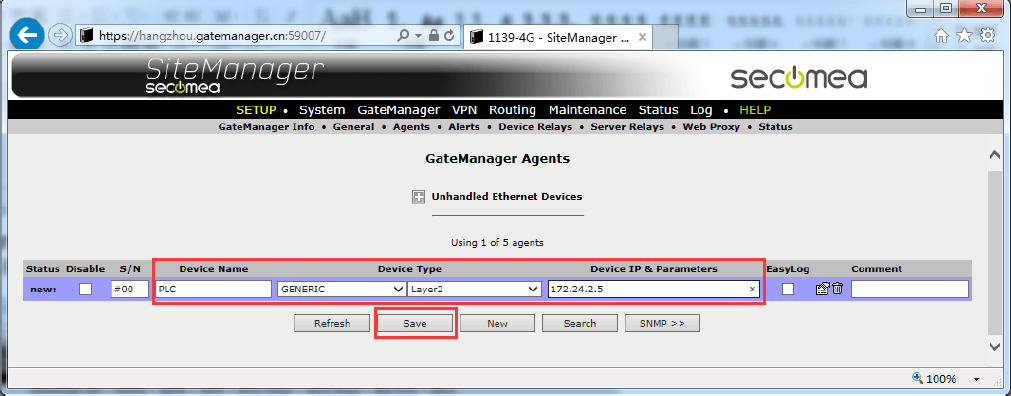
注意事项:
如果没有Layer 2 选项,请升级SiteManager 网关固件至最新固件版本
点击Refresh,当Status 状态显示IDLE 后,表示添加设备成功
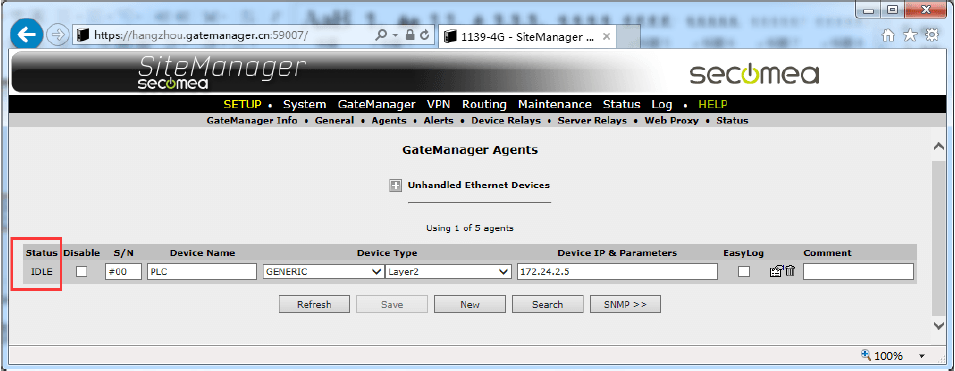
点击System>>DEV1>>DHCP
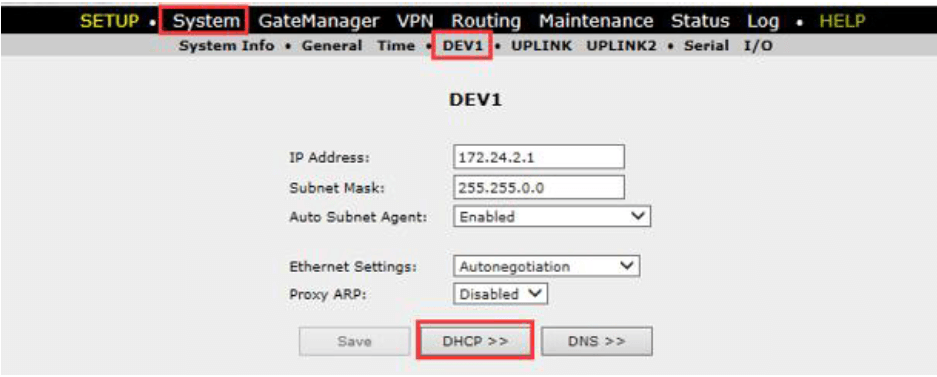
在DHCP Server Mode 选项中选择 Manual or Auto,填写IP 地址池范围,Pool
Start 和Pool Stop 的IP 范围务必要包含DEV1 网口IP 和以太网设备的IP,点击
保存
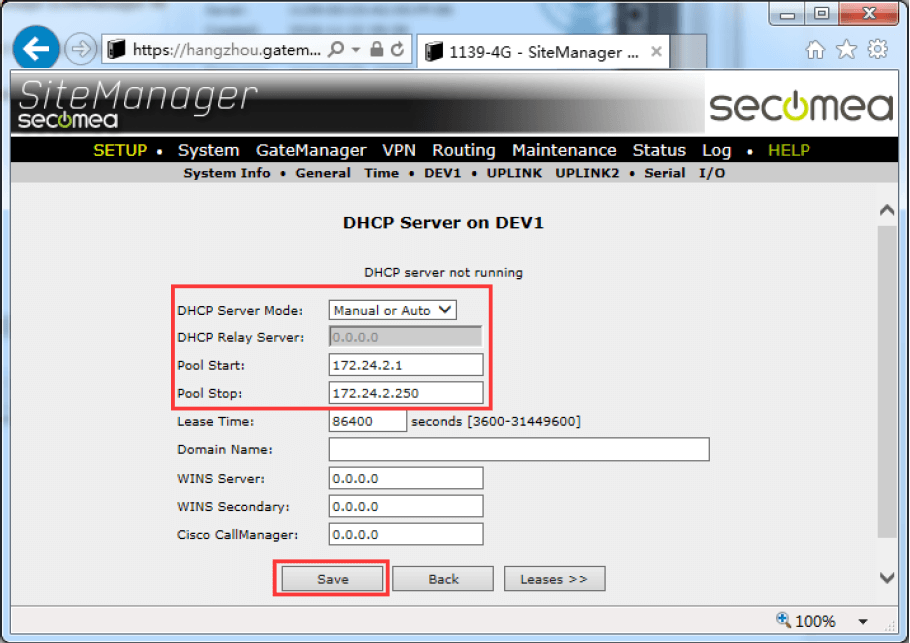
2、添加设备通道-USB¶
SiteManager 网关上有一个或者两个USB 接口,如果有多台USB 设备需要远程
访问,可以购买内置FTDI 芯片的USB-Hub,将USB 设备连接到USB Hub 上,
再将USB Hub 连接到SiteManager 网关USB 接口上
下面介绍添加一台USB 设备,用USB 线连接设备和SiteManager 网关
远程进入SiteManager 网关的GUI 配置界面:
登录GateManager 服务器管理员账户,点击已上线SiteManager 网关,再点击
SiteManager GUI
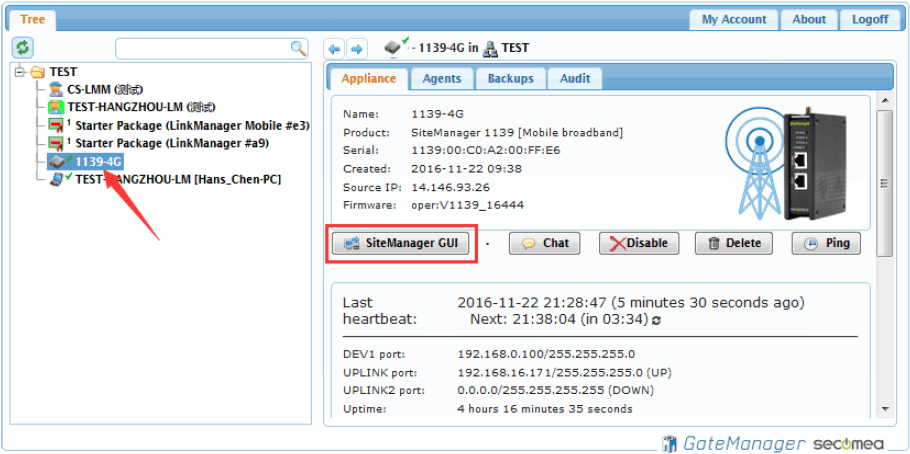
注意事项:如果SiteManager 网关在国外,建议使用方式一进入GUI 配置界面
下图是SiteManager 网关GUI 界面
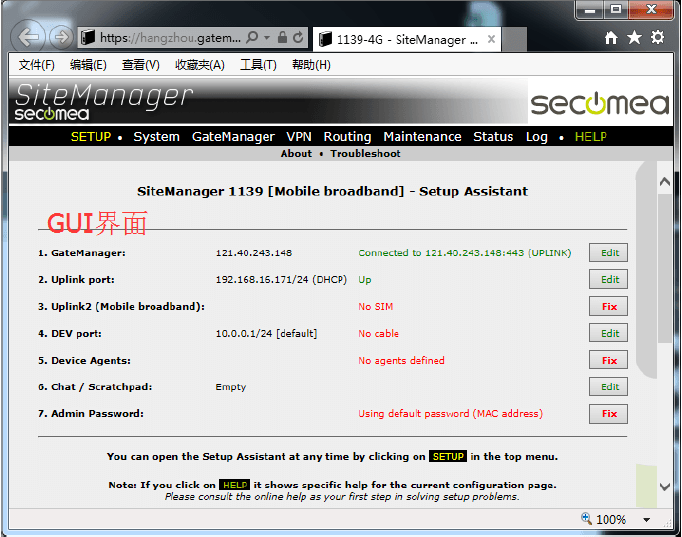
添加主流品牌USB 设备¶
点击GateManager>>Agents 进入到添加设备的界面,会发现下面有Unhandled
USB devices 的标题,点击标题下面的Add 按钮
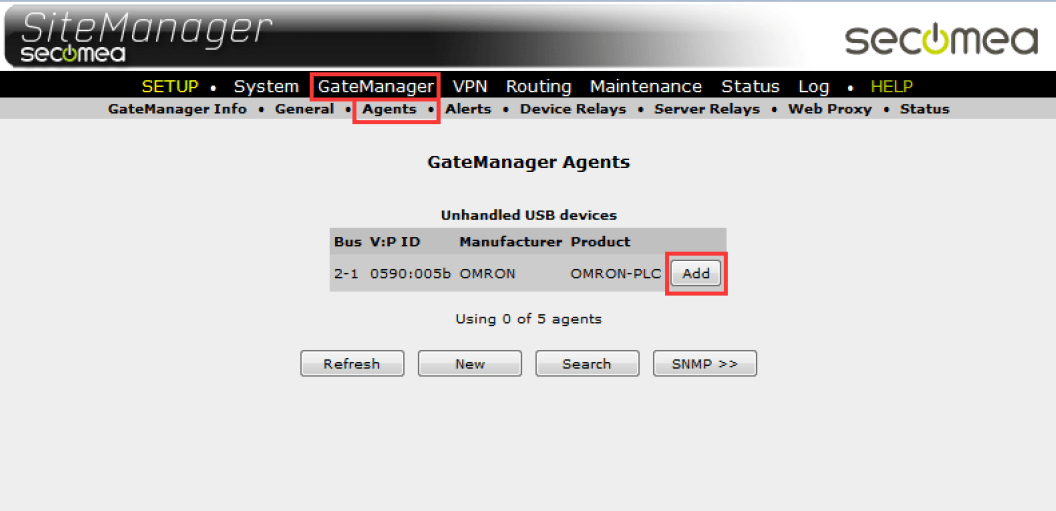
给USB 设备命一个名称,点击Save 保存
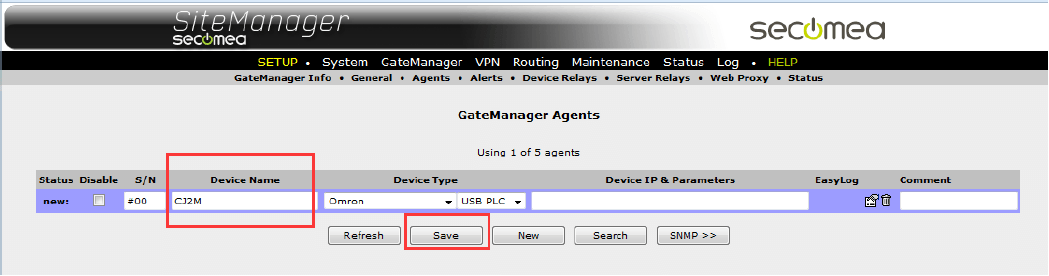
再次点击GateManager>>Agent,Status 状态显示为IDLE 是表示添加成功
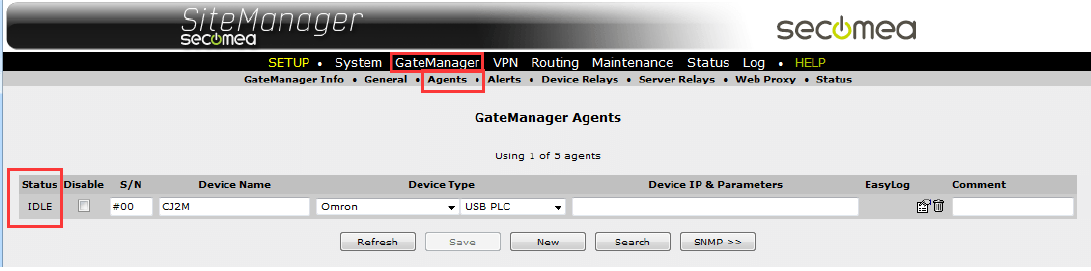
添加通用品牌USB 设备¶
点击GateManager>>Agents 进入到添加设备的界面,会发现下面有Unhandled
USB devices 的标题,点击标题下面的Add 按钮
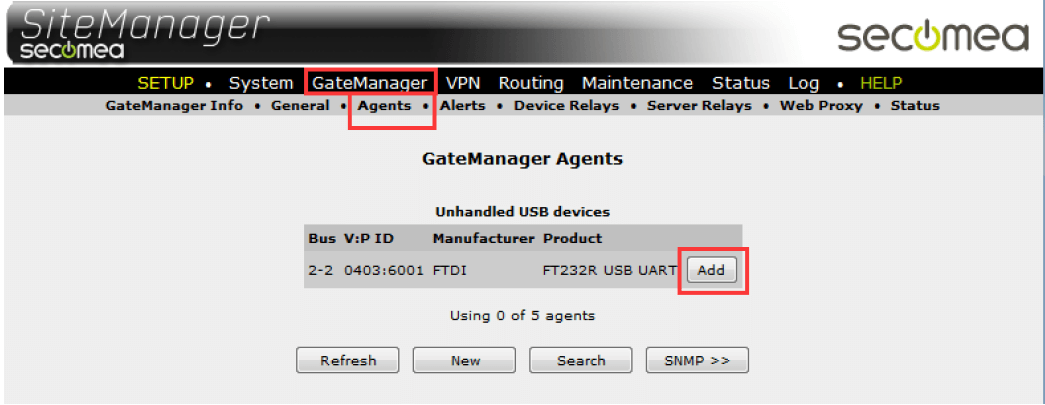
给这个USB 设备命名字,点击Save 保存
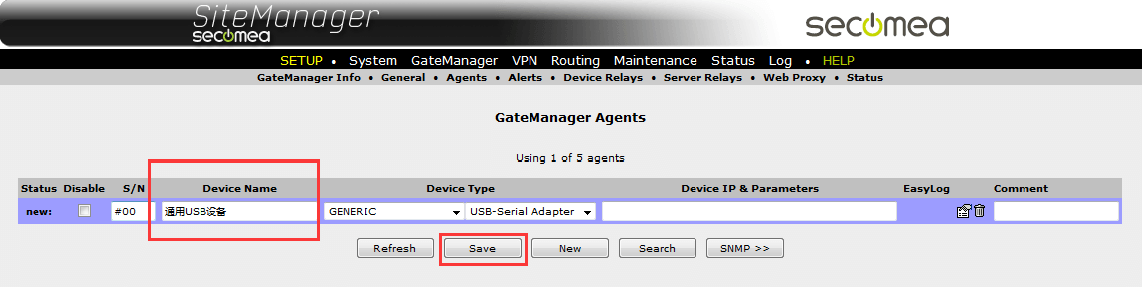
再次点击GateManager>>Agent,Status 状态显示为IDLE 是表示添加成功
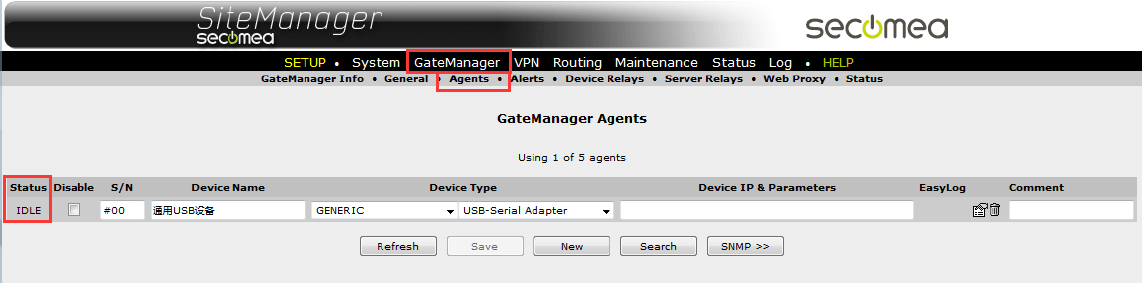
3、添加设备通道-串口¶
SiteManager 网关DB9 是标准RS232 接口,如果被远程访问的设备是
RS422/RS285/MPI/PPI 或其他接口的设备,可通过接口转换器转成标准RS232、
USB、以太网,再与SiteManager 网关连接
有多个串口设备时,可以使用串口转USB 的接口转换器,将多串口连接到接口
转换器上,用USB 连接线接口转换器和SiteManager 网关USB 口接上
下面介绍添加串口设备,将串口232 的设备连接到SiteManager 网关的RS232
DB9 串口上
远程进入SiteManager 网关的GUI 配置界面:
登录GateManager 服务器管理员账户,点击已上线SiteManager 网关,再点击
SiteManager GUI
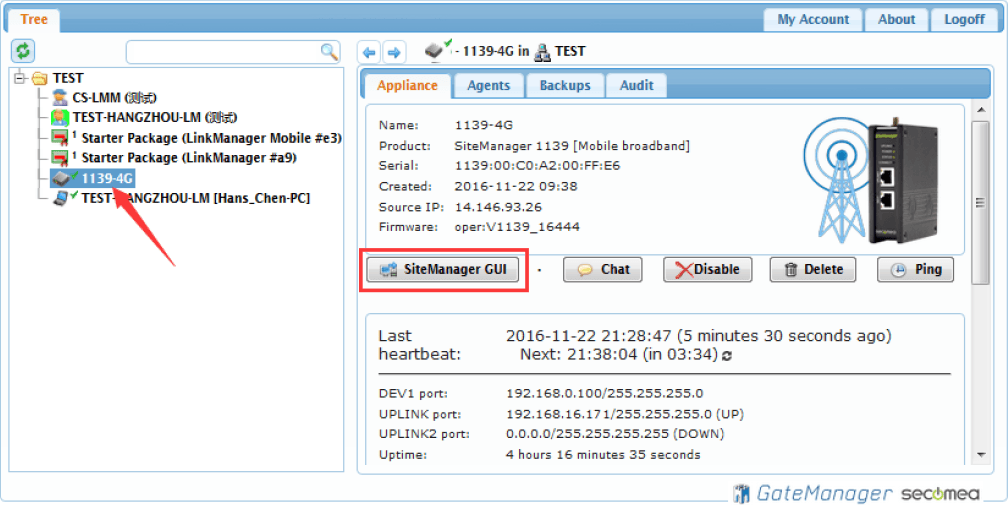
注意:如果SiteManager 网关在国外,建议使用方式一进入GUI 配置界面
GUI 界面如下
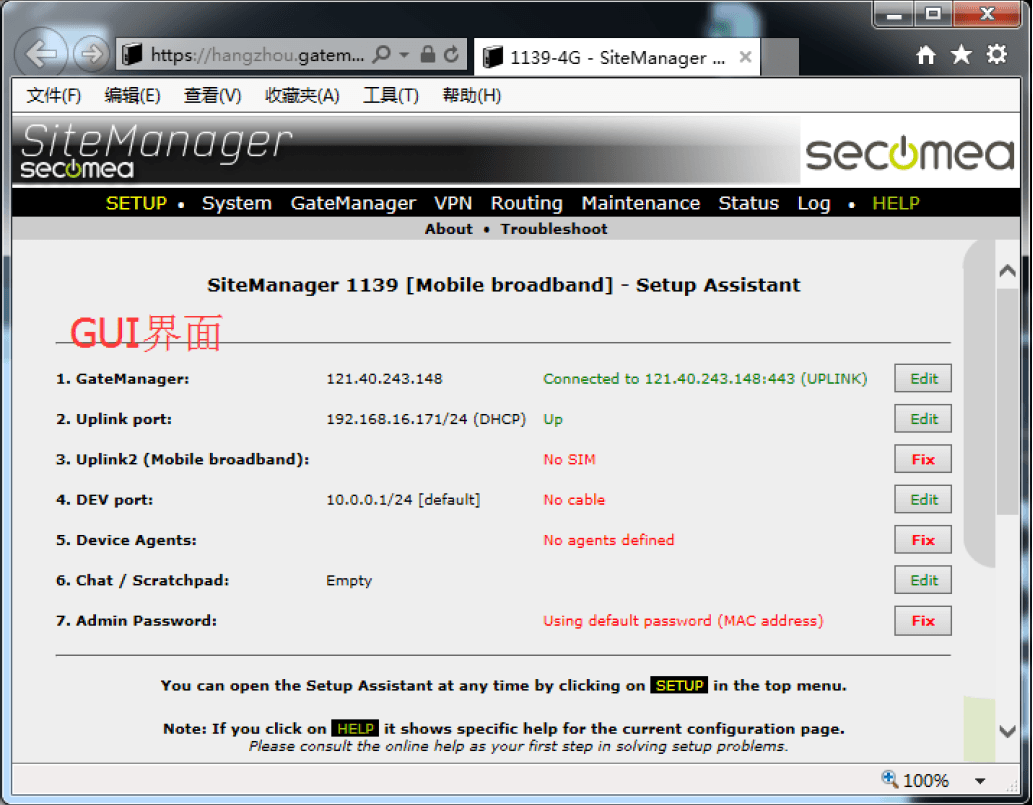
注意事项:SiteManager 网关的串口只有一个,在添加串口设备只能添加一个
串口设备,如果您需要添加额外的串口设备,请将原有添加的设备删除,再添加
有多个串口设备时,可以使用串口转USB 的接口转换器,将多串口连接到接口
转换器上,用USB 连接线接口转换器和SiteManager 网关USB 口接上
添加主流品牌串口设备¶
点击GateManager>>>Agents 进入添加设备界面
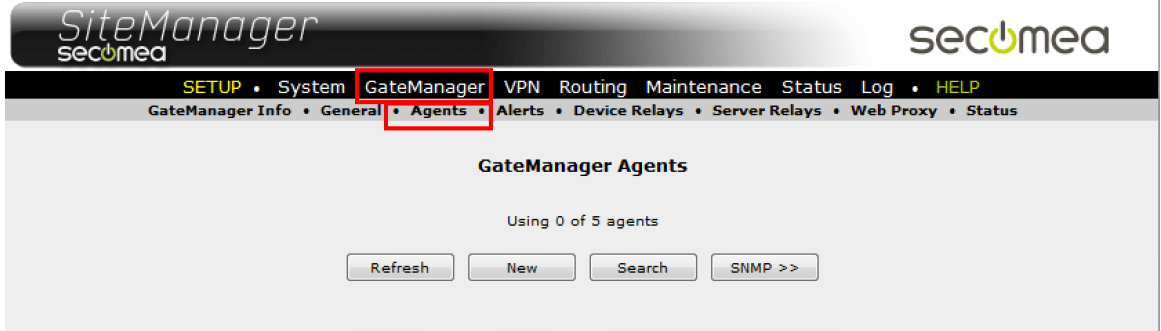
点击New
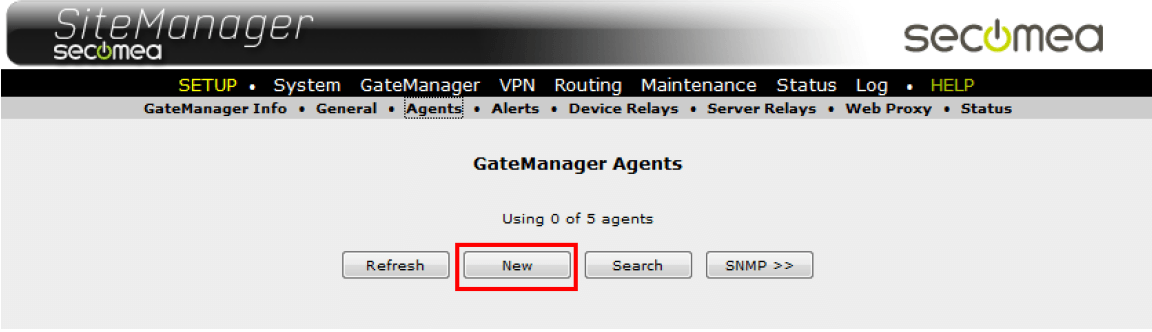
给串口设备命一个名称,在Device Type 下框选择厂商,选择Serial 串口,点击
Save 保存
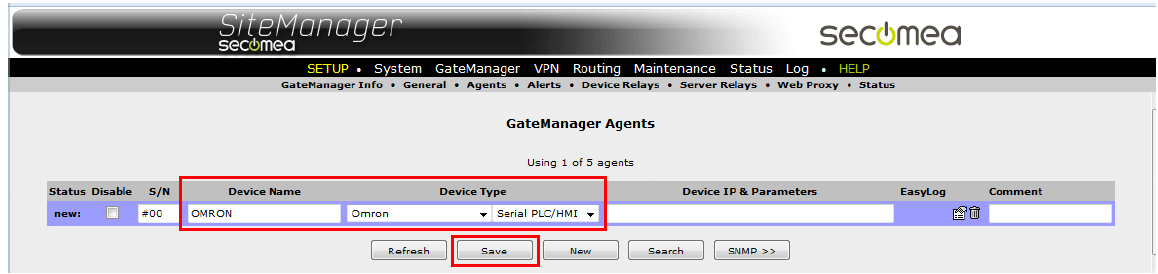
再次点击GateManager>>Agents
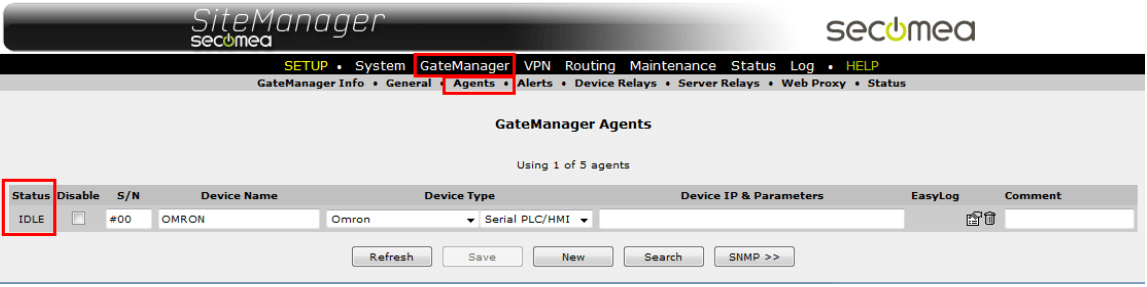
由于串口无法反馈实时状态信息,因此串口Agent 的Status 状态只有IDLE,远
程访问设备时要注意串口设备是否已经连接,是否已经上电
添加通用品牌串口设备¶
点击GateManager>>>Agents 进入添加设备界面
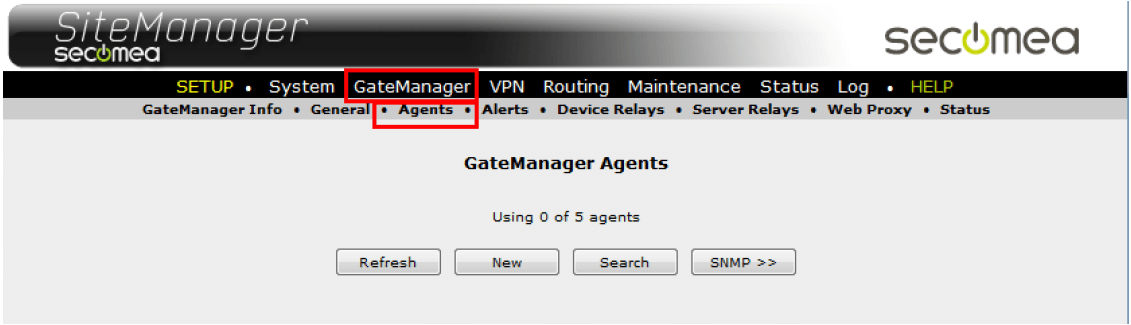
点击New
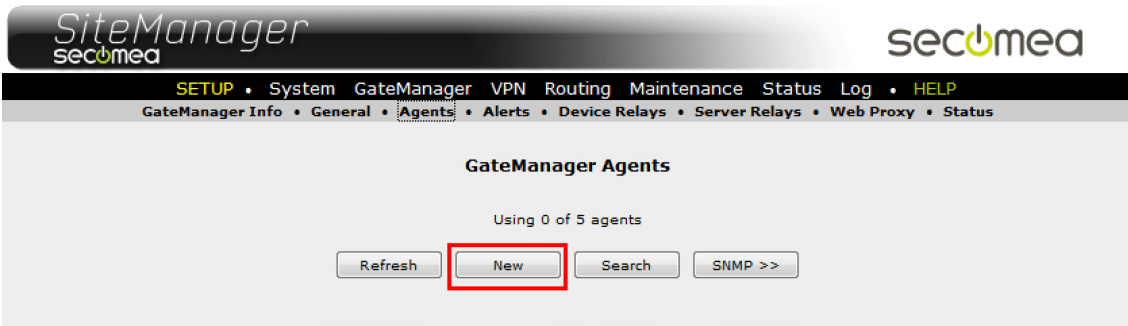
如果您要添加的串口设备在设备厂商中找不到,在Device Name 下框给串口设
备命名,在Device Type 下框选择GENERIC 选择Serial 串口,点击Save 保存
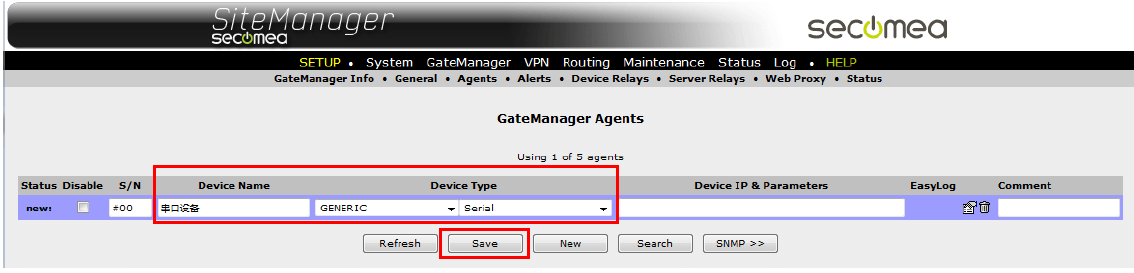
由于串口无法反馈实时状态信息,因此串口agent 的Status 状态只有IDLE,远
程访问设备时要注意串口设备是否已经连接,是否已经上电
4、通用设备通道介绍¶
下面介绍GENERIC(通用)设备通道添加类型
LogTunnel Client
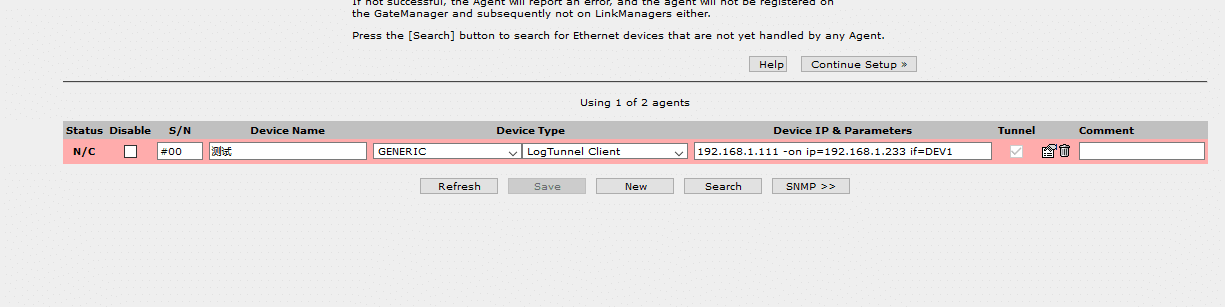 1.网关连接对象:和设备现场以太网接口 PLC 等设备连接
1.网关连接对象:和设备现场以太网接口 PLC 等设备连接
2.用法:Device IP 填写 PLC 等设备的 IP 地址,作数据采集客户端(以太网设备),上位机主动 采集该通道的数据,只能用于传输数据使用,不能使用远程编程功能
LogTunnel Master(Pull)
 1.网关连接对象:和 SCADA 上位连接.
1.网关连接对象:和 SCADA 上位连接.
2.用法:该模块充当一个数据采集主机,SCADA 上位直接访问该主机虚拟的 IP 地址就能采集现 场设备运行的数据 。
LogTunnel Master(Push)

1.网关连接对象:和现场 PLC 等设备连接
2.用法:直接将现场 PLC 运行的数据传输到数据中心
Web access(www)
 1.网关连接对象:与现场具有 Web 功能的设备连接 .
1.网关连接对象:与现场具有 Web 功能的设备连接 .
2.用法:可以访问具有 Web 功能的设备,例如 PLC Web、或者 Web 发布。
Remote Desktop(VNC)

1.网关连接对象:与现场具有 VNC 功能的设备连接 .
2.用法:可以使用手机/电脑远程访问具有 VNC 功能的设备,例如电脑安装 VNC Server 后就具 有 VNC 功能,手机/电脑就能远程访问设备的画面 。
Remote Desktop(VNC)
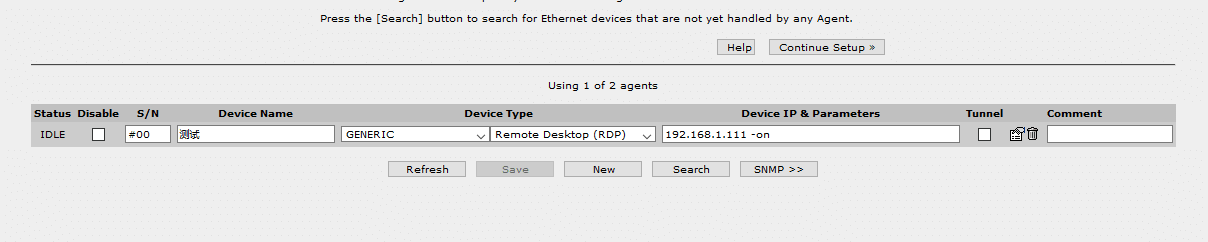
1.网关连接对象:与现场 Windows 系统的设备连接.
2.用法:可以远程访问 Windows 桌面 。
Desktop PC

1.网关连接对象:与现场 Windows 系统连接.
2.用法:可以远程访问 Windows 桌面,与上面 Remote Desktop(VNC)类似 。
All ports,1-way NAT

1.网关连接对象:与现场以太网设备连接.
2.用法:所有端口(TCP)由 LinkManager 客户端到设备单向发起访问,适用单向通讯的设备。
All ports,2way NAT

1.网关连接对象:与现场以太网设备连接.
2.用法:所有端口(TCP)由 LinkManager 客户端和设备之间双向相互通讯,适合双向通讯的设 备使用,没有品牌通道时可以选用这个通道 。
All ports,Transparent

1.网关连接对象:现场以太网设备
2.用法:所有端口(TCP)由 LinkManager 客户端和设备之间双向相互通讯,但是设备的网关需 要设置为 SiteManager 模块 DEV1 网口 IP,适合双向通讯的设备,没有品牌通道时可以选用这个通道。
Serial

1.网关连接对象:现场标准 RS 232 串口设备 .
2.用法,标准的 RS232 设备,连接到网关 RS232 串口的上,适用标准的 RS 232 接口。
USB-Serial Adapter

1.网关物理连接:使用 USB 转串口线,串口端连接设备,USB 端连接 SiteManager 网关
2.用法:支持部分 USB 转串口适配器远程访问,如果添加设备通道失败,请使用自定义 USB
USB-Ethernet Adapter

1.网关物理连接:USB 转以太网适配器,USB 端与 SiteManager 网关连接
2.用法:LinkManager 客户端连接 USB 设备后,电脑将安装本地网卡,与电脑直接连接 USB 转 以太网口一样
Device

1.网关物理连接:与以太网设备连接
2.用法:自定义开通讯端口,LinkManager 远程访问时自定义端口会自动打开,设置方法如下 所示,IP 地址后面空格+tcp=自定义开通的端口
Secure Shell(SSH)
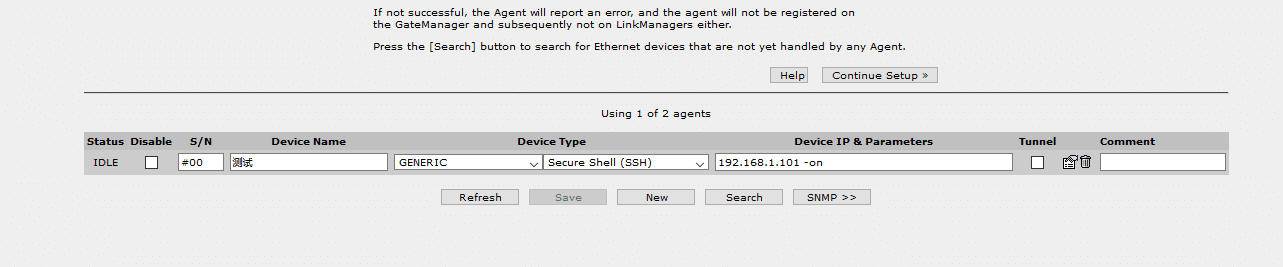
1.网关物理连接:与需要使用 SSH 访问的以太网设备(例如 Linux 系统)连接
2.用法: LinkManager 客户端连接后就能通过 SSH 远程访问设备
FTP
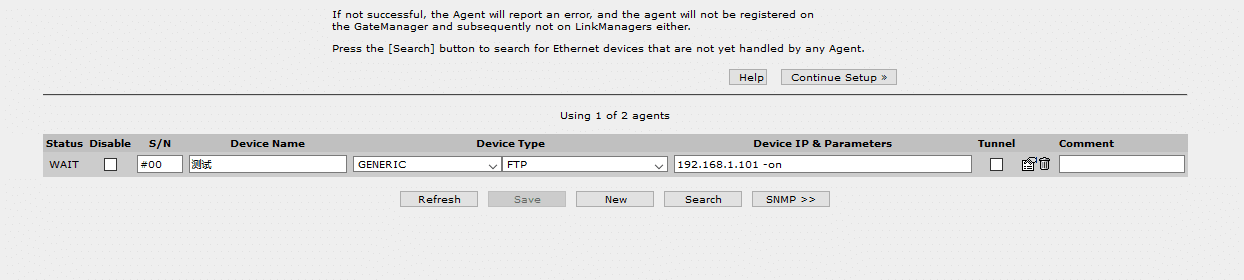
1.网关物理连接:与需要 FTP 备份的以太网设备连接
2.用法:此通道可以用于短时间FTP 备份,如需长时间备份需要使用数据采集模式
Shared Folder
 1.网关物理连接:与需要文件共享设备连接
1.网关物理连接:与需要文件共享设备连接
2.用法: LinkManager 客户端连接后可以访问共享的文件夹
Layer2

1.网关物理连接:与使用 UDP 通讯协议的设备连接
2.用法:通常大多数设备都是使用 TCP/IP 通讯协议通讯,少数使用 UDP 通讯协议通讯,使用 TCP/IP 通讯不上时,请尝试使用这个此方式通讯,具体设置方法请看单独文档指南
Sniffer
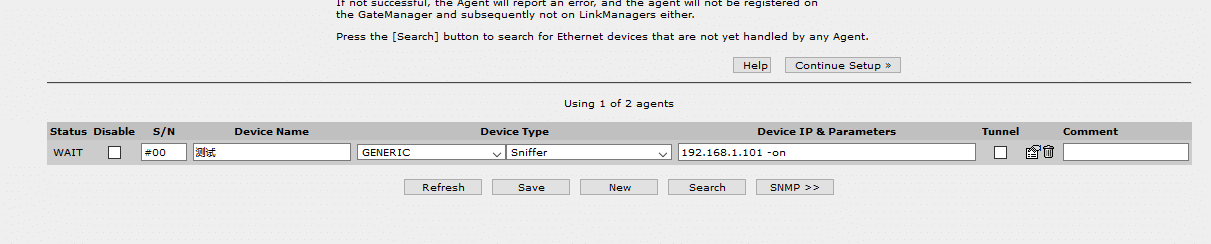
1.网关物理连接:与以太网设备连接
2.用法:以太网设备(TCP 通讯方式)可使用此设备通道,没有品牌通道时可以选用这个通道